Es gibt zwei Möglichkeiten zum Erstellen und Ausführen von Skripten mit Autodesk Simulation CFD:
- Mithilfe des Skript-Editors innerhalb der Autodesk Simulation CFD Benutzeroberfläche
- Mithilfe des externen CFD Skript-Editors
Interner Skript-Editor
Der interne Skript-Editor eignet sich besonders zum Arbeiten mit abgeschlossen Simulationen. Die Beispiel-Anwendungen umfassen das Folgende:
- Extraktion von benutzerdefinierten Ergebnisgrößen
- Automatisieren von wiederkehrenden Funktionen
- Extrahieren von Daten in einer Art und Weise, die nicht in der Benutzeroberfläche verfügbar ist
Um den Skript-Editor zu öffnen, klicken Sie auf Konfiguration(Registerkarte) > Designstudienwerkzeuge (erweitertes Fenster) > Skript-Editor. In vielen Fällen wird ein Skript in der gleichen Sitzung wie das vollständige Szenario ausgeführt. Dies ermöglicht die Bearbeitung direkt in der Designstudien-Umgebung.
Skript-Editor-Benutzeroberfläche
Datei
- Klicken Sie auf Neu, um ein neues Skript zu erstellen.
- Klicken Sie auf Öffnen, um ein vorhandenes Skript zu öffnen.
- Klicken Sie auf Speichern, um das aktuelle Skript in einem Ordner zu speichern.
Bearbeiten
- Um einen früheren Status wiederherzustellen, klicken Sie auf Rückgängig. Um zum letzten Zustand vor dem Klicken auf "Rückgängig" zurückzukehren, klicken Sie auf Wiederholen.
- Um markierte Textstellen zu entfernen, klicken Sie auf Ausschneiden. Um ausgeschnittenen Text an einer anderen Stelle einzufügen, führen Sie den Mauszeiger an die gewünschte Position und klicken auf Einfügen.
- Um zu einer bestimmten Zeile zu springen, klicken Sie auf Gehe zu. Geben Sie die gewünschte Zeilennummer ein, wenn Sie dazu aufgefordert werden.
Werkzeuge > Trigger
Sie können Trigger verwenden, um automatisch ein Skript auszuführen, wenn ein bestimmtes Ereignis eintritt.
Beispiele für die Verwendung von Auslöseereignissen:
- Verwenden Sie einen Trigger, um zu erkennen, wann die Simulation endet, damit ein Skript automatisch die Ergebnisse extrahieren oder bestimmte Daten speichern kann. Dadurch wird die Datenextraktion automatisiert und Eingriffe sind nicht nötig.
- Verwenden Sie einen Trigger, um zu erkennen, wenn das Geometriemodell geladen wird. Danach wird ein Skript ausgeführt, das die Einrichtung und Durchführung der Simulation automatisiert. Dies ist nützlich, wenn Sie Änderungen an den geometrischen Parametern automatisch aus einer CAD-Anwendung vornehmen.
Vordefinierte Auslöseereignisse:
- Solver abgeschlossen: Wenn die Simulation (numerisches Lösen) abgeschlossen ist.
- Neues Design: Wenn ein Entwurf erstellt wurde.
- Design aktualisieren: Wenn ein Design durch eine aktualisierte Version des Geometriemodells geändert wurde.
Es gibt zwei Ebenen von Triggern:
- Vorgegebene Trigger sind für alle Modelle aktiviert. Sie werden gespeichert unter <Benutzer> \AppData\Local\Autodesk\SimulationCFD2014\Triggers.
- Designstudien-Trigger können nur auf das Modell angewendet werden, in dem sie erstellt wurden. Designstudien-Trigger werden zusammen mit der Designstudie gespeichert. Sie müssen eine Designstudie geöffnet haben, um einen Designstudien-Trigger zu erstellen oder zu bearbeiten.
So erstellen Sie einen Trigger:
- Klicken Sie auf Werkzeuge > Trigger...
- Klicken Sie mit der rechten Maustaste auf das gewünschte Auslöseereignis (entweder in den Gruppen "Standard" oder "Designstudie"), und wählen Sie Trigger hinzufügen aus.
- Das minimale Skript wird automatisch erstellt. Ändern Sie dieses Skript, um benutzerdefinierte Aktionen und Befehle hinzuzufügen.
Um den Namen eines Triggers oder Skripts zu ändern, doppelklicken Sie auf den Namen und geben den neuen Namen ein.
Befehle in der Werkzeugleiste
- Wählen Sie die entsprechende Skriptsprache aus. Die Optionen sind Python und Qt Script. Die Auswahl hängt von den Funktionen ab, die Sie automatisieren wollen. Klicken Sie hier, um weitere Informationen zu Programmiersprachen zu erhalten.
- Klicken Sie auf die Schaltfläche "Ausführen", um das Skript auszuführen.
Textbereich
Der Textbereich enthält verschiedene Funktionen, die die Textentwicklung vereinfachen:
a. Farbcodierung für mehrere Elemente einschließlich Variablendeklarationen, Kommentaren, Zeichenketten und Vektoren
b. Zeilennummern
c. Hervorhebung der aktuellen Zeile
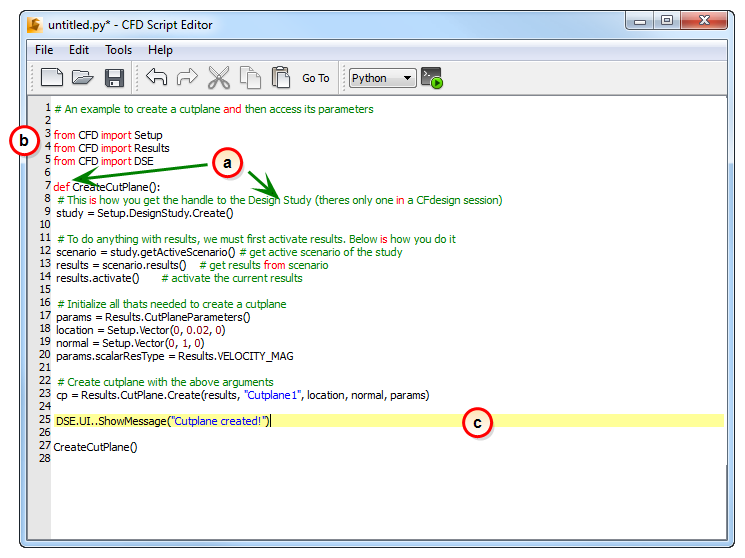
Externer Skript-Editor
Verwenden Sie den externen Skript-Editor zum Ausführen eines Skripts von außerhalb von Autodesk® Simulation CFD.
Um den externen Editor aufzurufen, öffnen Sie das Startmenü und klicken auf Alle Programme > Autodesk > Autodesk Simulation CFD 2014 > SimCFDScript-Editor.
Der externe Editor wird primär zur Ausführung vorhandener Skripte verwendet.
- Um ein Skript zu öffnen, klicken Sie auf Durchsuchen.
- Um ein Skript anzuzeigen oder zu ändern, klicken Sie auf Bearbeiten. Das Skript wird in einem eigenen Texteditor geöffnet.
- Um das Skript auszuführen, klicken Sie auf Ausführen.
- Um einen anderen Texteditor auszuwählen, klicken Sie auf Optionen... und geben den Namen der ausführbaren Datei des Editors ein.
Verwandte Themen